Kā mirgot wi-fi maršrutētājam? Par maršrutētāja TP-Link TL-Wr841n piemēru

- 3058
- 547
- Noah Kiehn
Sveiki, dārgie draugi. Mēs šodien turpināsim Wi-Fi maršrutētāju tēmu, es teikšu Kā mirgot wi-fi maršrutētājam Un es parādīšu, kā to izdarīt maršrutētāja piemērā TP-Link TL-WR841N. Es uzrakstīšu arī dažus vārdus, kāpēc tas viss ir nepieciešams un kādu rezultātu var iegūt pēc maršrutētāja programmaparatūras.

Ilgu laiku es jau gribēju uzrakstīt šo rakstu, un ar katru jaunu komentāru par rakstu, kā savienot un konfigurēt Wi-Fi maršrutētāja TP-Link TL-WR841N? Mana vēlme tikai pastiprinājās. Tikai daudz problēmu rodas Wi-Fi maršrutētāju iestatīšanas un darba procesā, un ne tikai TL-WR841N. Rakstā, saite, uz kuru ir iepriekš, es nedaudz aprakstīju TL-WR841N programmaparatūras procesu, bet man kaut kādu iemeslu dēļ šķiet, ka visi, kas maršrutētāju noregulē saskaņā ar šīm instrukcijām, vienkārši nepievērš uzmanību procesam programmatūras atjaunināšana Wi-Fi maršrutētājā.
Kad mājās instalēju maršrutētāju, es nekavējoties atjaunināju programmaparatūru, un gandrīz sešus mēnešus ilgus darba man nav bijusi neviena problēma. Un, spriežot pēc komentāriem par rakstu par TL-WR841N maršrutētāja izveidošanu, daudzām problēmām ir daudz problēmu. Visbiežāk tas pārtrauc interneta savienojumu, tīkls bez piekļuves internetam vai vienkārši ierīces nevēlas izveidot savienojumu ar Wi-Fi.
Protams, jums nevajadzētu vainot Wi-Fi maršrutētāju visā, var būt vairāk problēmu gan ar ierīcēm, kuras vēlaties izveidot savienojumu, gan ar pašu interneta savienojumu. Bet, jo stabilāks maršrutētājs darbosies, jo mazāk visas šīs problēmas, kuras es uzrakstīju iepriekš, būs.
Ko es vedu? Un uz to, ka Wi-Fi maršrutētājiem ir jāatjaunina, Ne tikai nepieciešams, bet arī nepieciešams. Ne tikai ražotāji ražo programmatūras atjaunināšanu, bet šajos atjauninājumos tie labo kļūdas, tādējādi palielinot paša maršrutētāja stabilitāti, protams, ir izņēmumi, ka kļūdas nav labotas, bet pievienotas 🙂, bet tā ir retums. Turklāt programmaparatūra nav sarežģīta un prasa dažas minūtes. Tagad es demonstrēšu.
Kā jau rakstīju, es parādīšu, kā atjaunināt programmatūru TP-Link TL-WR841N maršrutētājā, bet, ja jums ir atšķirīgs maršrutētājs, jūs to joprojām lasāt, jo atjaunināšanas process nav ļoti atšķirīgs. Es tikai gatavojos rakstīt šo rakstu, devos uz vietni un redzēju, ka manam maršrutētājam ir jauns atjauninājums. Lielisks, jauninājums!
Kā atjaunināt programmaparatūru Wi-Fi maršrutētājā?
Apmierināts
- Kā atjaunināt programmaparatūru Wi-Fi maršrutētājā?
- Programmaparatūras atjaunināšanas process Wi-Fi maršrutētājā TL-WR841N
Pirms programmaparatūras lejupielādes mums jānoskaidro mūsu maršrutētāja aparatūras versija. Ja jūs ielejat citas versijas programmaparatūru, tad var būt sliktas sekas, esiet piesardzīgs. Mēs paņemam maršrutētāju, nogriezām to uz leju 🙂 un palēninām, kura versija tur ir norādīta.
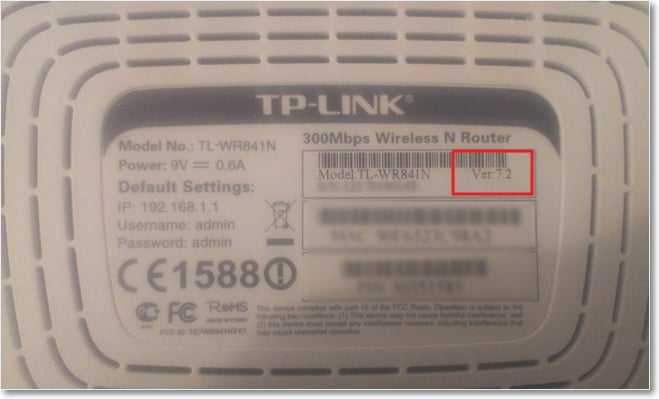
Skatīt, es esmu uzrakstījis “ver: 7.2 ", tāpēc man ir jālejupielādē 7. versijas atjauninājums. Atcerieties, kuru versiju norādāt jūs.
Mēs ejam uz vietni (mūsu gadījumā) http: // www.Tp-linkru.Com un vietnes meklēšanas rindā uzrakstiet mūsu Wi-Fi maršrutētāja modeli, starp citu, modelis ir norādīts arī pašas ierīces apakšā.
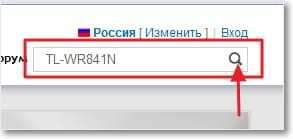
Mēs skatāmies uz meklēšanas rezultātiem un izvēlamies savu maršrutētāju. Man vajag tl-wr841n.
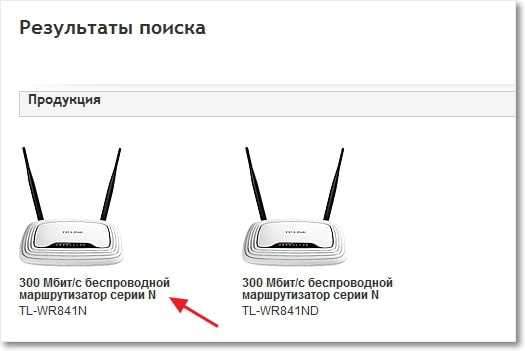
Mēs ejam uz cilni "ielādēšana".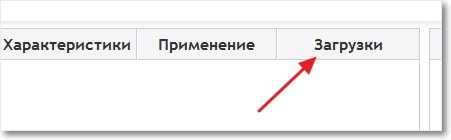
Tātad, kur “programmatūra”, kas ir pretēja mūsu maršrutētāja versijai, ir atlasīta “Build -in programmatūra”, es to izvēlējos V7.

Lejupielādējiet pirmo sarakstā iekļauto programmaparatūru, saskaņā ar ideju tas ir jaunākais. Jūs joprojām varat apskatīt datumu. Lai lejupielādētu, vienkārši noklikšķiniet uz saites un saglabājiet failu, piemēram, uz darbvirsmas. Kā redzat, programmaparatūra ir maza, 3.1 MB.
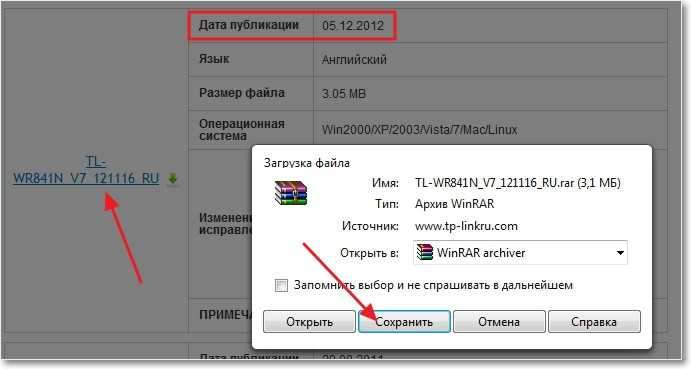
Tagad jums ir jāizņem no arhīva, kuru mēs lejupielādējām, failu ar pašu programmatūru. Jūs varat vienkārši izvilkt failu uz darbvirsmas, kā es to izdarīju.
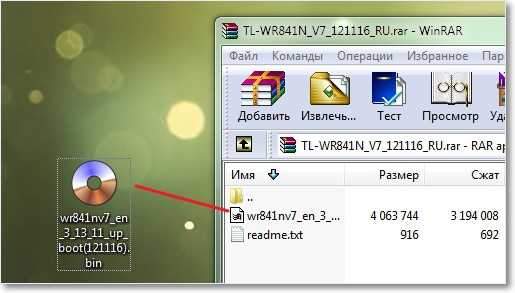
Viss, ir programmaparatūra, jūs varat sākt atjaunināt.
Programmaparatūras atjaunināšanas process Wi-Fi maršrutētājā TL-WR841N
Mums jāiet uz maršrutētāja iestatījumiem. Tas jāpievieno datoram, izmantojot tīkla kabeli. Kā iekļūt iestatījumos, es rakstīju vairāk nekā vienu reizi citā rakstā. Ievadiet pārlūka 192 adreses joslu.168.Viens.1, jūs joprojām varat izmēģināt 192.168.0.Viens. Tad mēs ievadām lietotājvārdu un paroli piekļuvei iestatījumiem (standarta administrators). Noklikšķiniet uz "Sūtīt".
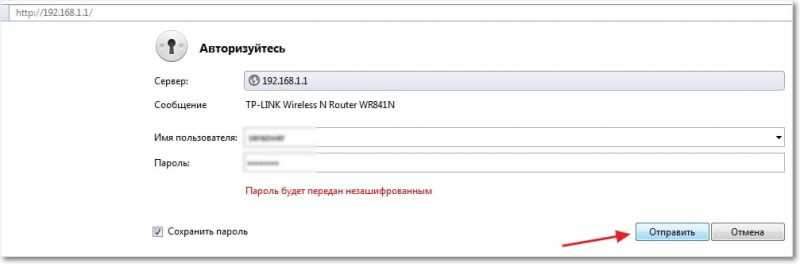
Nekavējoties pārslēdzieties uz sistēmas rīkiem un programmaparatūras jaunināšanu.
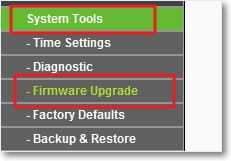
Noklikšķiniet uz “Pārskats ...”, atlasiet failu no atjauninājuma, kuru mēs noņēmām no arhīva, un noklikšķiniet uz “Atvērt”.
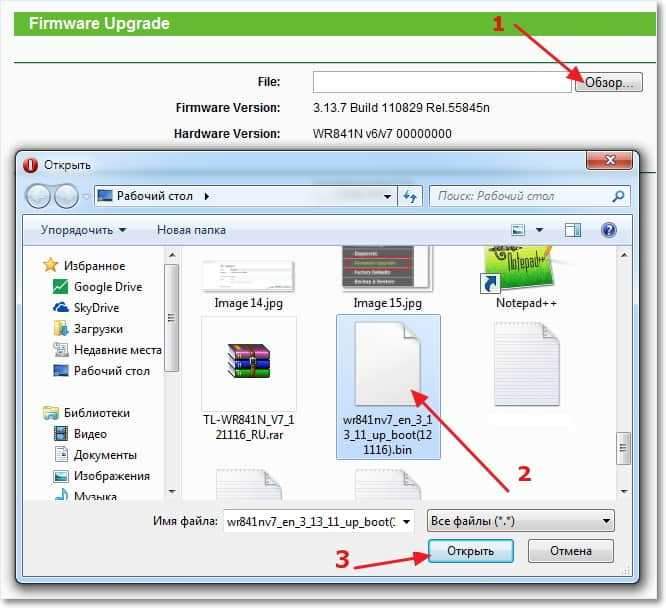
Noklikšķiniet uz pogas "Jaunināšana", parādīsies ziņojums, noklikšķiniet uz "Labi".
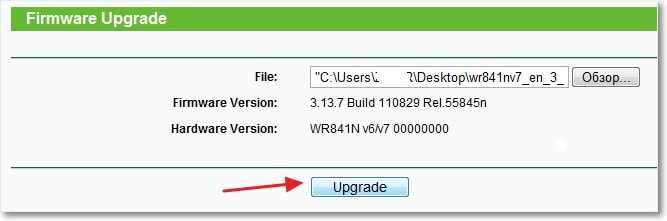
Mēs gaidām programmaparatūras atjaunināšanas procesu un maršrutētāja pārstartēšanu.
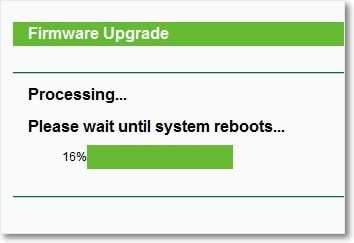
Maršrutētājs tiks atsāknēts, un logs parādīsies ar pieteikšanās vai paroli, lai ievadītu iestatījumus. Tā kā visi iestatījumi tika atiestatīti uz rūpnīcu, mēs izmantojam administratoru un administratoru, lai ievadītu.
Visa maršrutētāja programmaparatūras versija tiek atjaunināta! Tagad atliek tikai izveidot dažus iestatījumus. Es tikko norādīju Wi-Fi tīkla nosaukumus un paroli, kā arī mainīju datus iestatījumu ievadīšanai.
Nu, šķiet, ka es uzrakstīju visu, ko gribēju, es domāju, ka mana instrukcija noderēs. Veiksmi!
- « Nav vienas vietnes kļūda 105 (NetERR_NOT_RESOLVED) nav atvērta, lai konvertētu servera DNS adresi
- Kā iespējot (atspējot) sistēmas atkopšanu operētājsistēmā Windows 7? Mēs izveidojam atkopšanas punktu »

